Grazie a un recente aggiornamento, nel software di fatturazione GB, è ora possibile per le proprie fatture elettroniche personalizzare alcuni dati contenuti per la creazione dell’XML.
Ad esempio, sarà possibile decidere quale tipologia di sede riportare, le eventuali informazioni sulla ditta o dell’albo/ordine d’appartenenza oppure stabilire se nel caso di riporto di un Ddt singolo deve essere indicato il riferimento al numero di linea. Vediamo nel dettaglio come attivare e configurare tali opzioni.
Accesso alla Configurazione
Nel software GB, per poter accedere alla configurazione, dopo essere entrati all’intero del modulo di fatturazione, occorre accedere a Configurazione – Fatturazione DDT.
Verrà aperta una maschera di questo tipo:
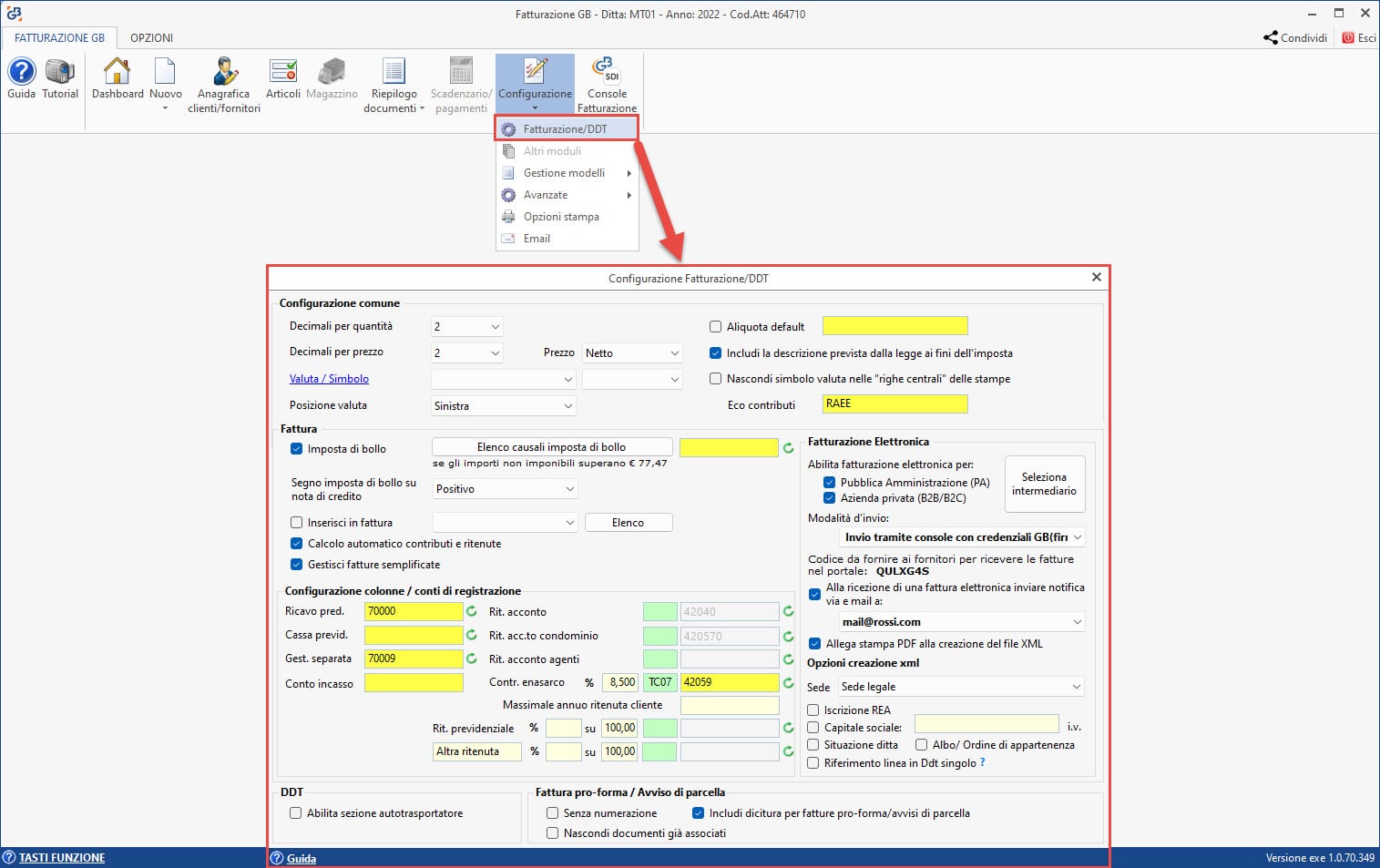
Da qui nella sezione Fatturazione Elettronica, oltre a poter abilitare la fatturazione elettronica sia per la Pubblica Amministrazione (PA) che per le Aziende Private (B2B/B2C) è possibile:
- attivare l’opzione per ricevere una notifica via mail alla ricezione di una fattura elettronica;
- poter allegare al file XML una stampa della copia di cortesia del documento che si sta inoltrando;
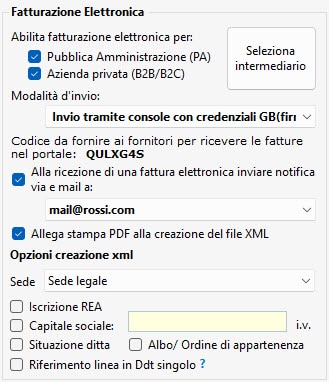
Opzioni Creazione XML
Oltre a tali configurazioni, già presenti, sono state introdotte delle nuove opzioni per poter personalizzare i campi da inserire nel file XML della fattura elettronica:
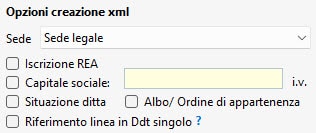
- Sede: permette di definire la sede che deve essere riportata nel file XML nella sezione del Cedente/Prestatore. E’ possibile scegliere tra le varie sedi specificate in Anagrafica Ditta nella sezione Dati Anagrafici. Si noti che è possibile selezionare anche le eventuali ulteriori sedi.
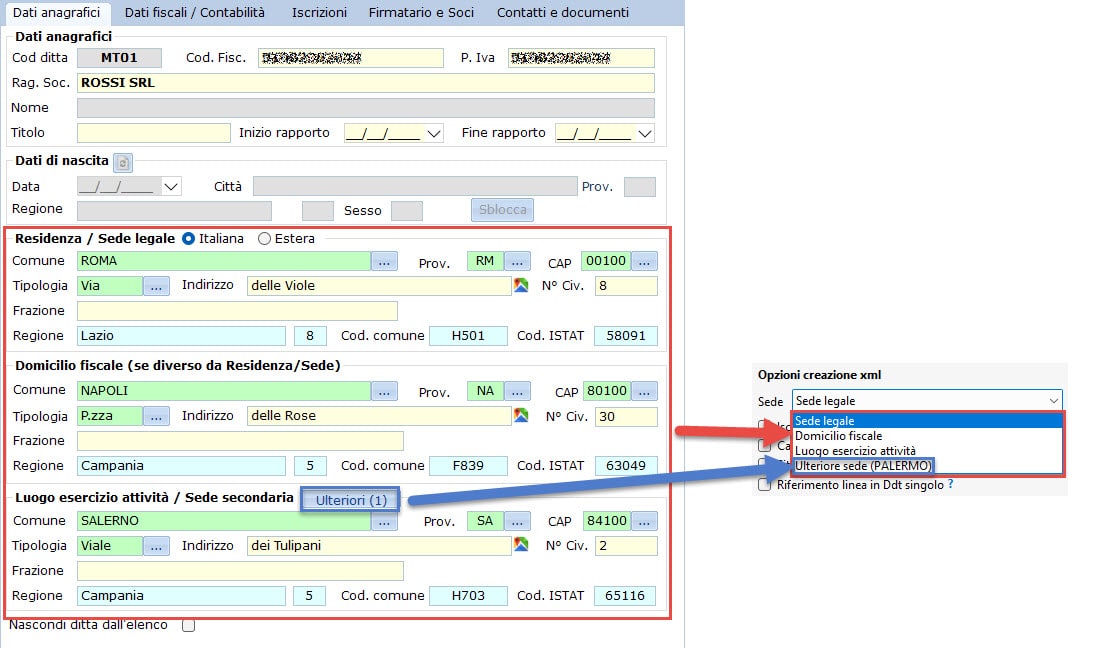
- Selezionata la sede, questa verrà riportata all’interno della sezione 1.2.2 <Sede> del tracciato FE.
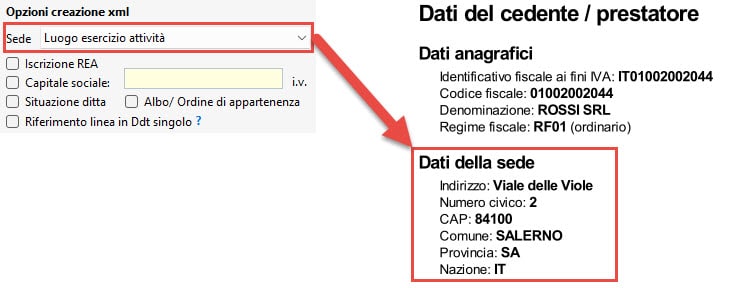
- Iscrizione REA: attivando il check verrà riportata la parte definita in Anagrafica Ditta – Iscrizioni – sezione Registro Imprese/Camera di Commercio all’interno della sezione 1.2.4 <IscrizioneREA> ;
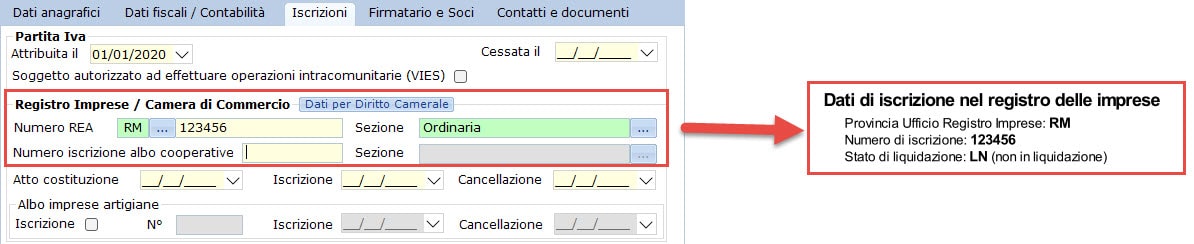
- Capitale sociale: permette di definire il Capitale Sociale del Cedente/Prestatore, il quale verrà riportato nella sezione 1.2.4.3 <CapitaleSociale>. Attivando tale check verrà abilitato in automatico anche quello inerente l’Iscrizione REA, in quanto tale sezione è obbligatoria se viene inserito il capitale sociale;

- Situazione Ditta: se abilitato, verranno riportati i dati relativi alla situazione della ditta nella fattura elettronica. L’abilitazione di tale campo comporta l’attivazione del check su Iscrizione Rea;

- Albo/Ordine di Appartenenza: attivando il check, verranno riportati i dati presenti in Anagrafica Ditte – Iscrizioni. Nel dettaglio:
- 1.2.1.4 <AlboProfessionale>
- 1.2.1.5 <ProvinciaAlbo>
- 1.2.1.6 <NumeroIscrizioneAlbo>
- 1.2.1.7 <DataIscrizioneAlbo>
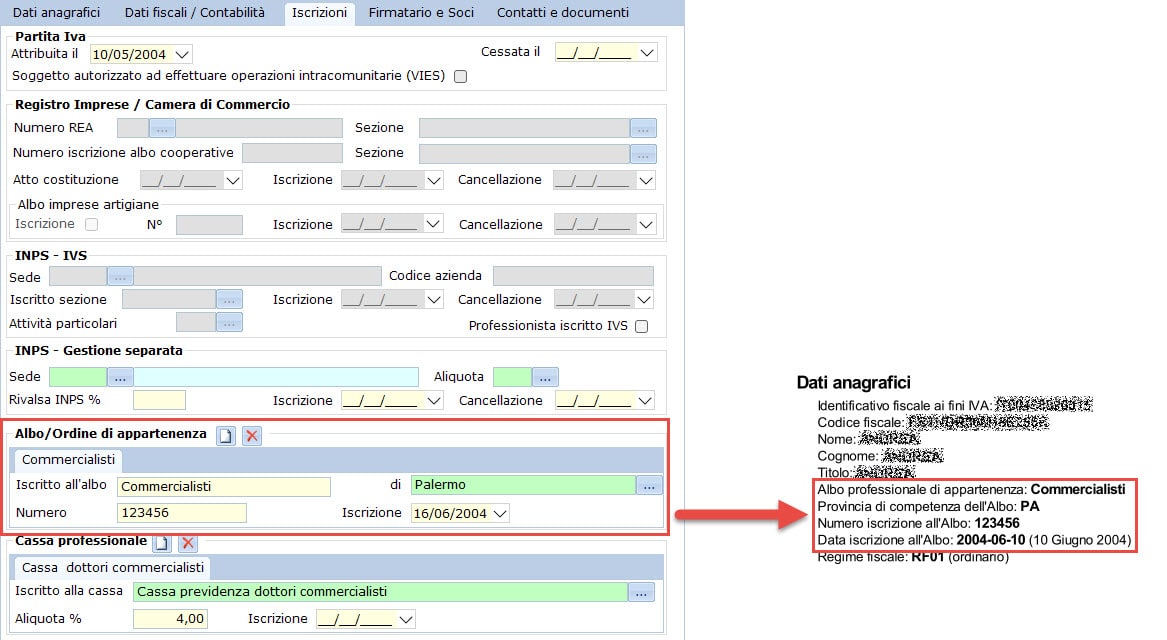
- Riferimento linea in Ddt singolo: se viene attivata questa opzione, nel caso in cui un Ddt singolo venga abbinato a un documento, in automatico nella fattura elettronica verrà riportato il riferimento della linea nel campo 2.1.8.3 <RiferimentoNumeroLinea>

Applicazioni Software collegate all’articolo:
FAN/5
TAG creazione xmlddtopzioni xmlxml



